Létrehozhat egy testre szabott színsémát (más néven színösszeállítás) a PowerPointban, amelyet aztán más Office-alkalmazásokban is használhat. Keresse meg a kívánt szabványos témaszínt, majd módosítsa és mentse a PowerPointban. Amikor legközelebb új PowerPoint-bemutatót, Word dokumentumot vagy Excel-munkafüzetet hoz létre, használhatja a létrehozott témaszínt.
Új témaszín létrehozása
-
A Tervezés lapon kattintson a Variants alatti nyílra, és mutasson a Színek elemre.
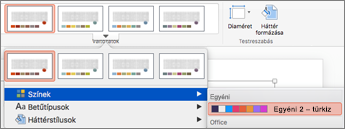
-
Kattintson a Színek testreszabása elemre.
-
Kattintson a módosítani kívánt színmezőre. Például: 1. jelölőszín.
-
Kattintson egy új színre a Színek párbeszédpanelen.
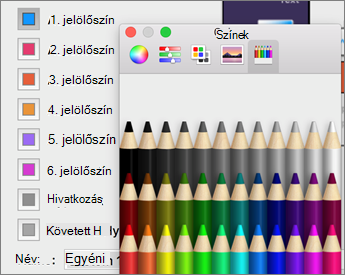
-
Ismételje meg a 3. és a 4. lépést minden módosítani kívánt szín esetében.
-
Zárja be a Színek párbeszédpanelt.
-
A Név mezőbe írja be az egyéni témaszín nevét, majd kattintson a Mentés gombra.
A téma színe az aktuális bemutatóra lesz alkalmazva.
Új témaszín alkalmazása új dokumentumra
-
A Tervezés lapon kattintson a Változatok alatti nyílra, mutasson a Színek pontra, majd kattintson a létrehozott témaszín nevére.
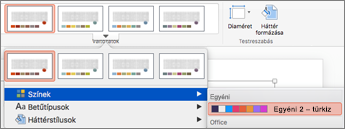
Egyéni témaszín törlése
-
A Mac OS X Finderben keresse meg az egyéni témaszínt a /Users/ Username/Library/Application Support/Microsoft/Office/User Templates/My Themes/Theme Colors (Saját témák/Témaszínek) területen.
-
Húzza az egyéni témaszínt tartalmazó fájlt – például egyéni 1.xml – a Kukába.
Megjegyzés: A törölt témaszín a Tervezés lap Színek listájában marad, amíg ki nem lép, majd újra meg nem nyitja az Office-alkalmazásokat.










